
O&O DiskImage Professional(磁盤備份)
v19.1.127 免費版- 軟件大小:107 MB
- 軟件語言:英文
- 更新時間:2024-09-21
- 軟件類型:漢化軟件 / 數據備份
- 運行環境:WinXP, Win7, Win8, Win10, WinAll
- 軟件授權:免費軟件
- 官方主頁:https://www.oo-software.com/
- 軟件等級 :
- 介紹說明
- 下載地址
- 精品推薦
- 相關軟件
- 網友評論
O&O DiskImage Professional19提供磁盤鏡像備份功能,可以在軟件上直接對C盤D盤制作鏡像,從而將其保存到其他磁盤上使用,以后可以在軟件還原磁盤鏡像,如果你需要完整備份一個磁盤分區的數據,可以選擇將該分區保存為OMG鏡像文件,這樣就可以保證里面的數據不會丟失,以后更換新磁盤可以立即還原鏡像數據,也可以從鏡像里面恢復丟失的電腦數據,這款軟件功能很豐富,支持單個驅動器備份,支持磁盤克隆,支持電腦文件備份,需要就下載吧。
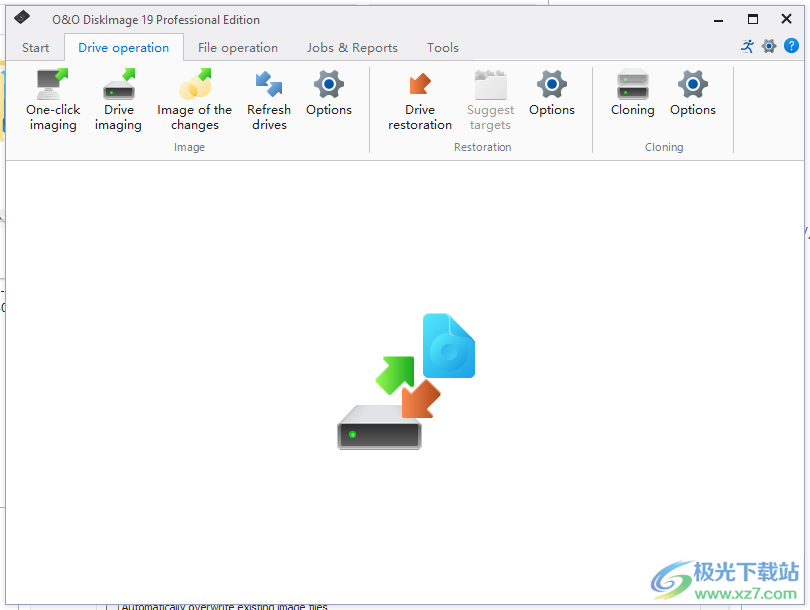
軟件功能
O&O DiskImage 19 可讓您隨時備份整臺計算機或單個文件,即使在使用計算機時也是如此。如果您丟失了個人數據,只需單擊幾下鼠標即可快速恢復 - 即使 Windows 不再能夠啟動。它還支持 SSD 驅動器和最新的 UEFI 系統。
O&O DiskImage 允許您執行系統還原并復制或克隆整個 PC 或硬盤驅動器。您甚至可以將此備份還原到硬件與原始計算機不同的計算機上,例如,您更換了目標計算機上的主板或購買了一臺全新的 PC 并希望將舊備份還原到其上。
全面的 VHD/VHDX 功能
使用新版本19,可以將使用O&O DiskImage制作的圖像文件轉換為Microsoft虛擬硬盤(VHDX以及VHD)圖像文件。如果有人想首先“排練”從 Windows 10 遷移到 Windows 11,這可能特別有用,因為它可以使用在當前系統上創建的虛擬機來完成。
新的 O&O DiskImage 19 還可以創建虛擬驅動器的增量和差異映像。也可以合并或安裝這些映像。每當有可用的備份時,只需幾秒鐘即可訪問所需的任何文件。然后可以繼續在計算機上工作,而不會浪費任何時間或重要數據。
O&O DiskImage 19 及其自己的恢復分區
通常,使用備份或映像程序時,您需要創建一個啟動介質 (USB) 以在出現問題時啟動系統。您必須隨身攜帶或存放在安全的地方,以防災難發生。
由于集成到系統中,可以立即訪問 O&O DiskImage RecoveryPartition,以便可以直接恢復最后一個系統映像。如果 Windows 操作系統無法啟動或必須卸載有故障的驅動程序 - 通過集成的恢復環境,所有 O&O 工具都可以使用,以盡可能輕松地使系統再次運行。這不僅對用戶來說更舒適、更快捷,而且還為他們提供了額外的安全級別,因為這種介質不會像“便攜式”外部介質那樣容易丟失或損壞。
O&O DiskImage To Go
以前,除了定期備份計算機外,還必須單獨創建 O&O DiskImage 引導介質來恢復該備份。現在一切都變得容易了!新的 O&O DiskImage To Go 功能會自動將外部硬盤驅動器(或具有足夠存儲空間的 USB 閃存驅動器)轉換為 O&O DiskImage 啟動介質,并將該磁盤標記為將來系統備份的首選存儲介質。一旦您將此外部 USB 硬盤連接到計算機,O&O DiskImage 19 就會自動創建備份。這樣可以輕松創建最近的備份。如果您的計算機確實發生了某些問題,或者您想將系統和所有數據傳輸到新計算機,那么使用O&O DiskImage啟動介質,您只需按一下按鈕即可恢復存儲在其上的備份。無需搜索啟動介質和帶有備份的外部硬盤驅動器的麻煩。
軟件特色
1、O&O DiskImage Professional提供鏡像制作功能
2、可以選擇將本地的磁盤保存為鏡像,以后可以恢復里面的數據
3、如果你的磁盤數據需要備份,可以通過這款軟件制作分區為鏡像
4、C盤D盤E盤都可以在這款軟件上快速執行數據備份
5、可以自定義備份的參數,可以選擇增量或者分類成像
6、支持指定鏡像的大小,方便用戶壓縮當前鏡像大小
7、支持密碼設置功能,O&O DiskImage Professional也可以對鏡像加密
8、支持忽略壞扇區、使用校驗和進行數據比較、使用配置文件進行驅動器映像
9、支持本地文件夾數據備份功能,可以直接對C盤重要的資源備份
10、支持加密備份電腦文件夾數據,支持備份為映像文件
11、可以在軟件調整備份文件的大小,可以拆分多個備份文件包
使用方法
1、將O&O DiskImage Professional軟件安裝到電腦,點擊下一步
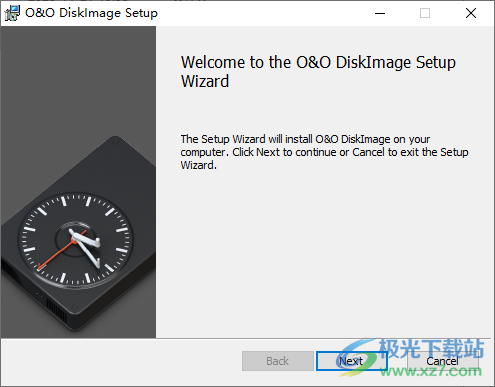
2、打開軟件的補丁,點擊register就可以自動激活軟件
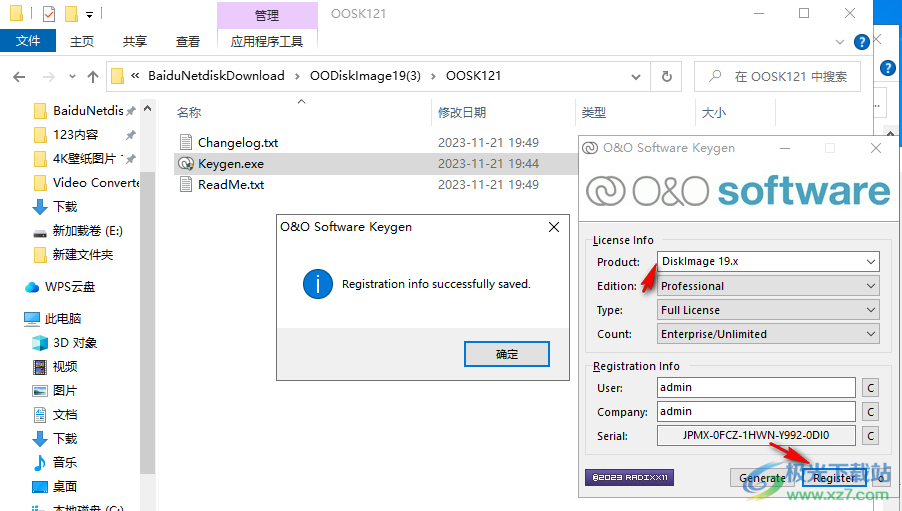
3、O&O DiskImage Professional軟件界面如圖所示,可以點擊磁盤備份,文件備份
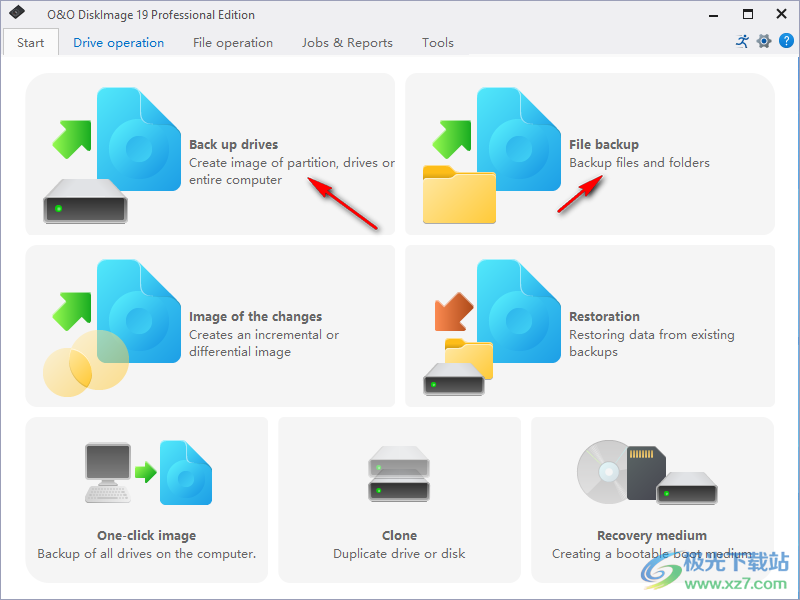
4、這里是磁盤分區備份功能,鼠標勾選一個分區,例如選擇E盤,點擊底部的備份按鈕

5、自動創建omg鏡像,可以設置備份保存的地址,點擊底部start開始備份
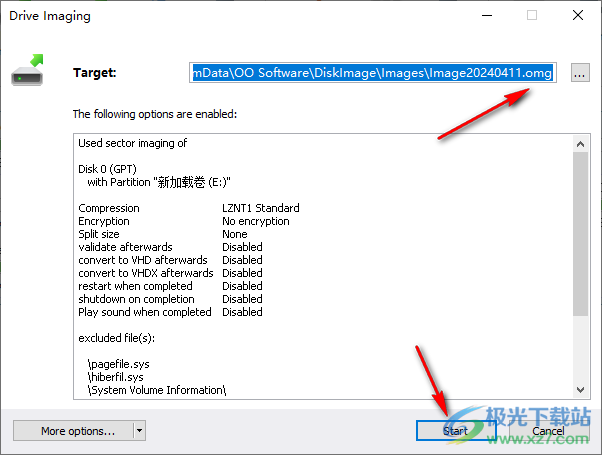
6、切換到文件備份功能,也可以在電腦上選擇多個文件夾的數據執行鏡像備份
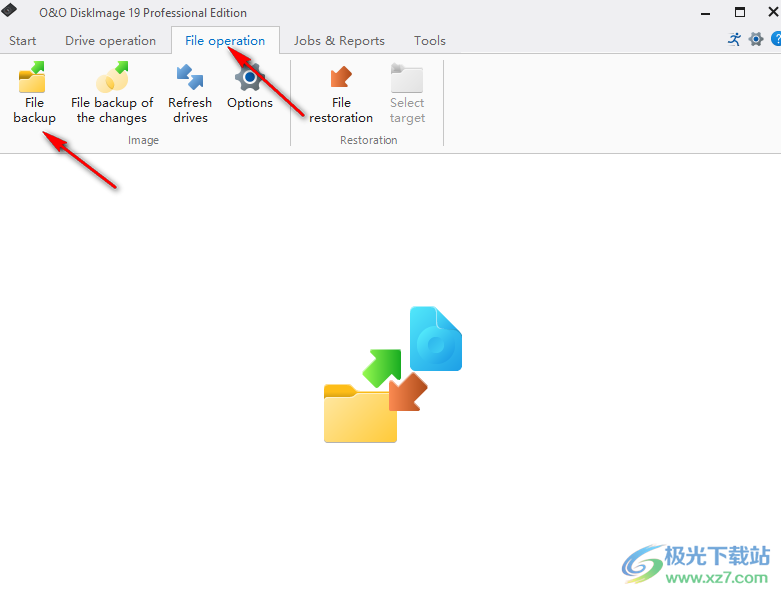
7、工作和報告功能,可以打開軟件的引導功能創建一個新的鏡像備份工作計劃
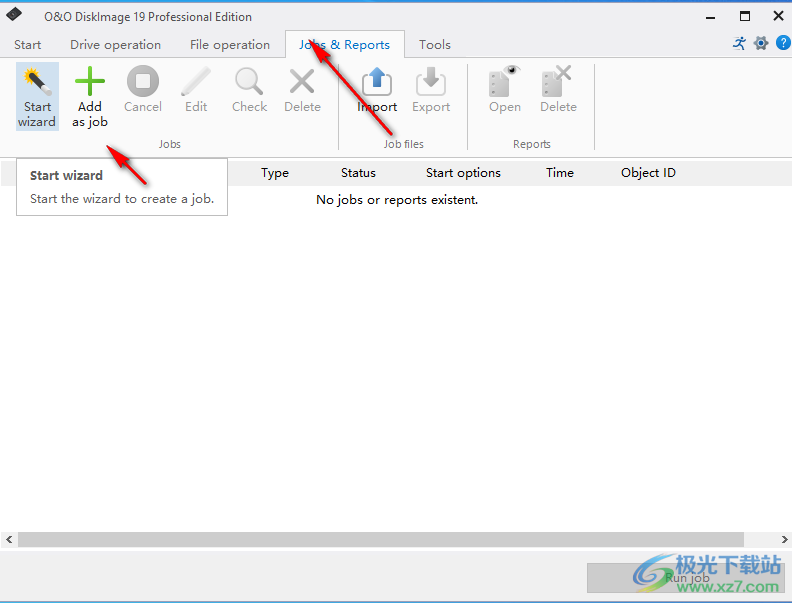
8、軟件的工具界面,讀取圖像信息、安裝驅動器、卸載驅動器、合并增量圖像、映射網絡驅動器、檢查驅動器
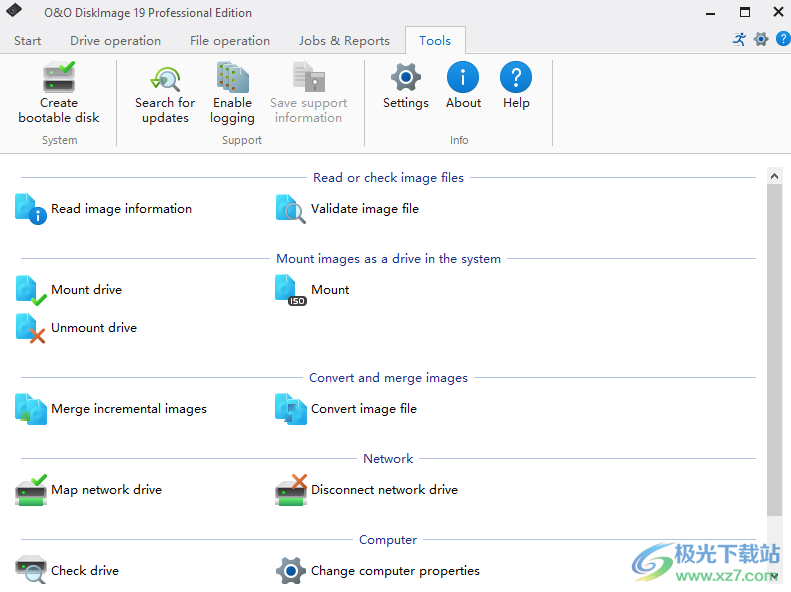
9、開始和結束
程序的起始頁:
程序關閉時自動保存用戶定義的選項配置文件。
外觀和行為
最小化時,將應用程序減少到系統托盤中,而不是任務欄中

10、身份驗證
如果在處理過程中訪問了需要憑據的文件夾(例如,通過網絡創建圖像文件),則必須知道所需的憑據。在這里,您可以管理包含此信息的列表。保存數據時將對其進行加密。
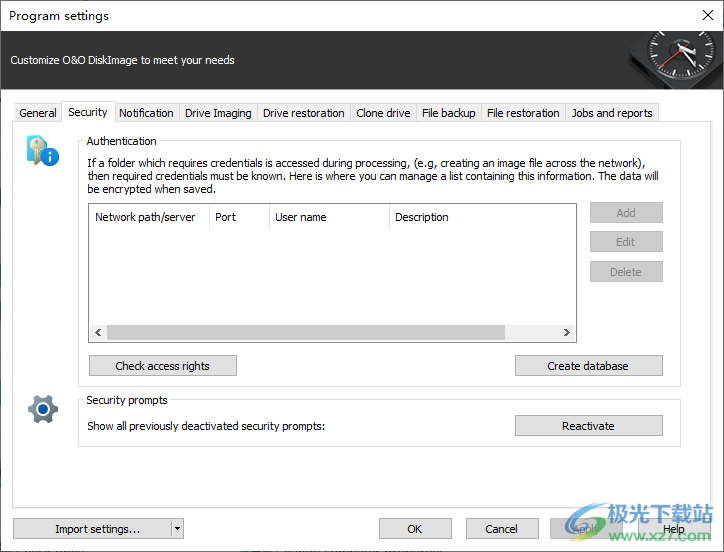
11、文件備份
在“程序設置”中的“文件備份”下,您可以設置備份的特定設置。
首選外部 USB 驅動器來存儲圖像文件
如果啟用此功能,則外部 USB 驅動器將是存儲圖像的首選目標。
在“創建后自動檢查文件備份”選項下,您可以確定是否應在創建圖像文件后立即檢查錯誤。
通過選擇“自動覆蓋現有圖像文件”,將禁止顯示詢問是否要覆蓋具有相同名稱的現有舊圖像文件的提示。例如,當您每天對數據進行多次成像,并且圖像自動以日/月/年命名時,此函數非常有用。
在“行為”下,您可以單獨調整程序用戶指南。在下拉菜單中,您可以選擇雙擊文件或文件夾時將發生的情況。
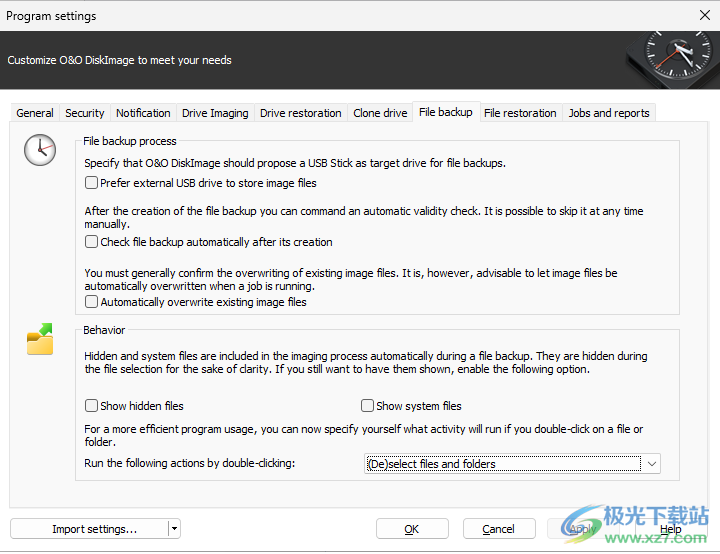
12、文件恢復
在“程序設置”中的“文件還原”下,您可以更改還原期間行為的默認設置。
您可以通過雙擊活動窗口“文件恢復”中的驅動器來設置行為。
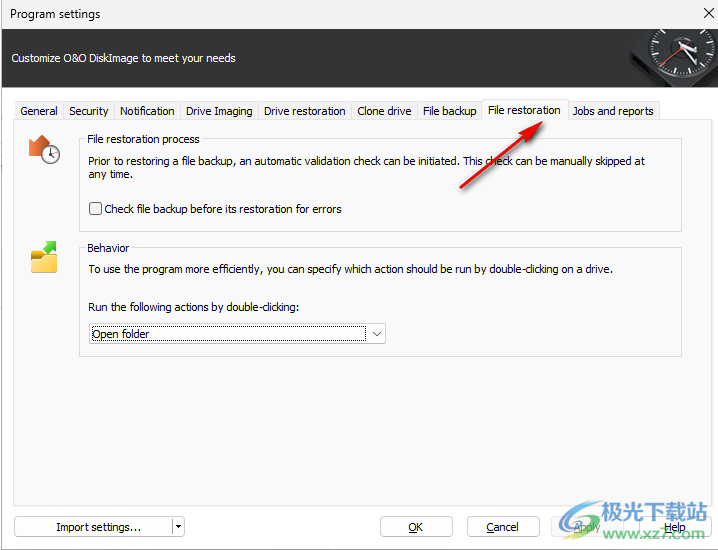
13、更改驅動器克隆的預設
如果您要更改或啟用克隆的默認設置,請單擊“程序設置”中的“克隆驅動器”
您可以指定,如果默認情況下無法克隆驅動器,例如 CD/DVD 驅動器或空磁盤驅動器應顯示在活動窗口“克隆”中。
此外,您還可以指定在活動窗口“克隆驅動器”中雙擊驅動器時應發生的情況。

14、硬盤映像
在“程序設置”中的“驅動器映像”下,您可以設置特定的映像設置。
首選外部 USB 驅動器來存儲圖像文件
如果啟用此功能,則首選外部 USB 驅動器作為存儲圖像的目標驅動器。
在“創建后自動檢查圖像文件是否存在錯誤”選項下,可以指定是否應在創建圖像文件后立即檢查圖像文件是否存在錯誤。
啟用覆蓋現有圖像文件后,在創建新圖像時,將禁止顯示覆蓋同名圖像文件的提示。例如,當您每天對數據進行多次成像,并且圖像自動以日/月/年命名時,此函數非常有用。
在“行為”下,可以隱藏或取消隱藏默認情況下無法在用戶界面中映像的驅動器。無法映像的驅動器例如:空讀卡器或磁盤驅動器、GPT 驅動器中的“Microsoft 保留分區”、DELL 和 IBM 中的 OEM-BIOS 分區或基本磁盤中的系統區域。
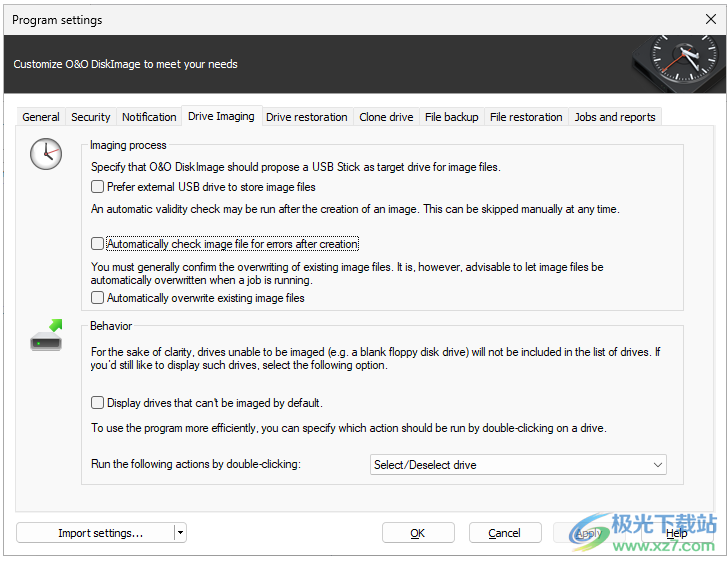
15、作業和報告
如果要更改或使用作業和報表的默認設置,請單擊“開始”/“程序設置”,然后單擊“作業和報表”。
報告
可以為所有計劃活動創建詳細報告。為了節省空間,您可以選擇報表所需的活動。運行作業始終會創建報表。
行為
在“行為”下,如果雙擊作業列表中的作業,則可以指定要運行的活動。
您還可以通過雙擊報表列表中的報表來設置行為。
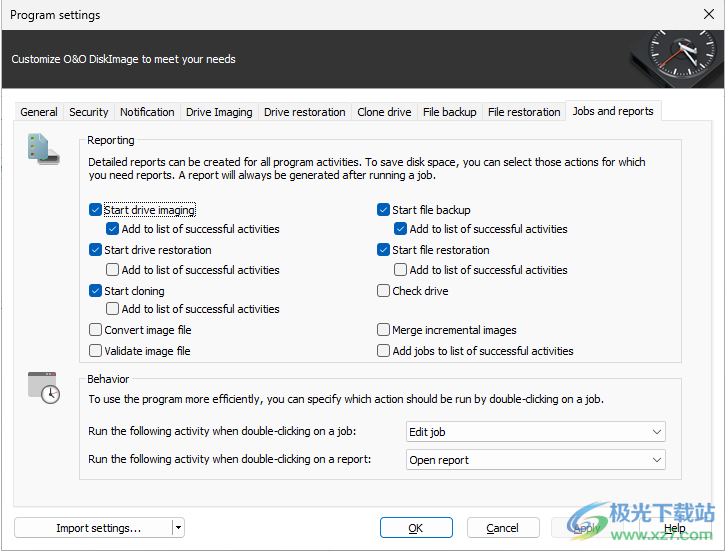
下載地址
- Pc版
O&O DiskImage Professional(磁盤備份) v19.1.127
本類排名
本類推薦
裝機必備
換一批- 聊天
- qq電腦版
- 微信電腦版
- yy語音
- skype
- 視頻
- 騰訊視頻
- 愛奇藝
- 優酷視頻
- 芒果tv
- 剪輯
- 愛剪輯
- 剪映
- 會聲會影
- adobe premiere
- 音樂
- qq音樂
- 網易云音樂
- 酷狗音樂
- 酷我音樂
- 瀏覽器
- 360瀏覽器
- 谷歌瀏覽器
- 火狐瀏覽器
- ie瀏覽器
- 辦公
- 釘釘
- 企業微信
- wps
- office
- 輸入法
- 搜狗輸入法
- qq輸入法
- 五筆輸入法
- 訊飛輸入法
- 壓縮
- 360壓縮
- winrar
- winzip
- 7z解壓軟件
- 翻譯
- 谷歌翻譯
- 百度翻譯
- 金山翻譯
- 英譯漢軟件
- 殺毒
- 360殺毒
- 360安全衛士
- 火絨軟件
- 騰訊電腦管家
- p圖
- 美圖秀秀
- photoshop
- 光影魔術手
- lightroom
- 編程
- python
- c語言軟件
- java開發工具
- vc6.0
- 網盤
- 百度網盤
- 阿里云盤
- 115網盤
- 天翼云盤
- 下載
- 迅雷
- qq旋風
- 電驢
- utorrent
- 證券
- 華泰證券
- 廣發證券
- 方正證券
- 西南證券
- 郵箱
- qq郵箱
- outlook
- 阿里郵箱
- icloud
- 驅動
- 驅動精靈
- 驅動人生
- 網卡驅動
- 打印機驅動
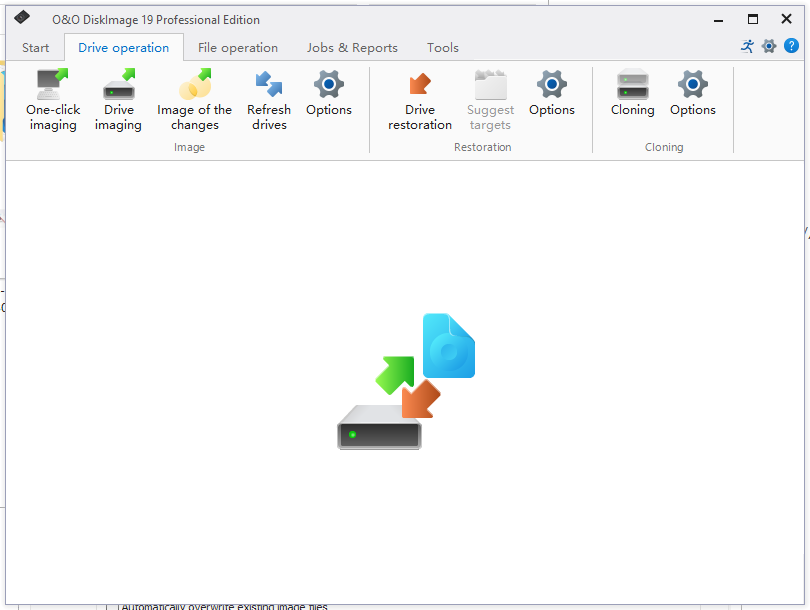
































網友評論